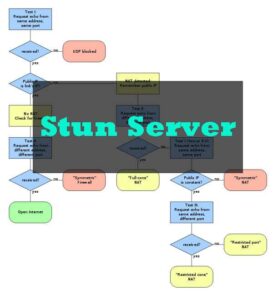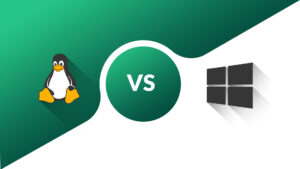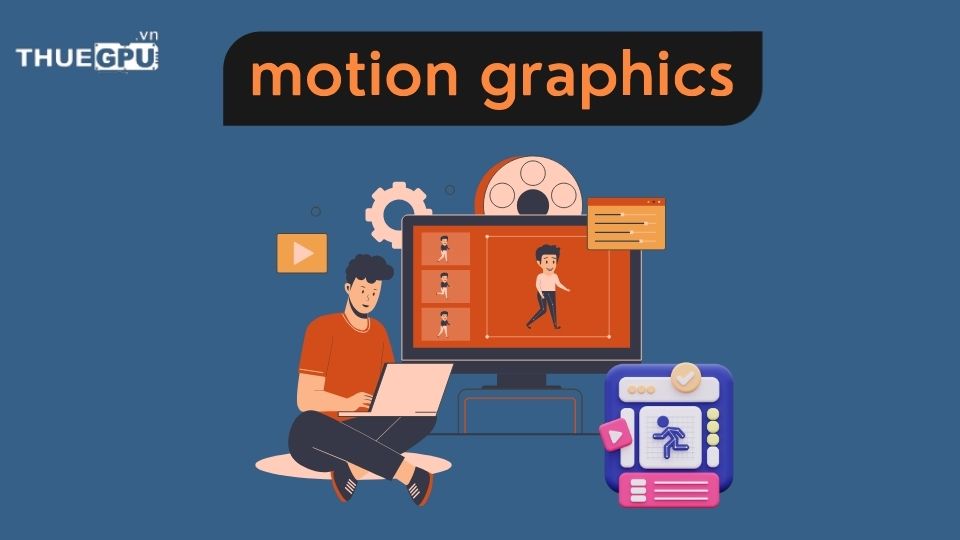Khi sử dụng máy tính chạy hệ điều hành Windows, việc cài đặt DirectX đóng một vai trò then chốt trong việc hỗ trợ xử lý các tác vụ đa phương tiện. Đặc biệt, nó giúp cải thiện trải nghiệm khi chơi Game bằng cách tối ưu hiệu suất của hệ thống.
Vậy DirectX là gì? Tính năng như thế nào? Cách cài đặt, sử dụng DirectX trên máy tính ra sao? Cùng ThueGPU.vn tham khảo bài viết dưới đây để biết thêm thông tin chi tiết!
Mục lục
ToggleDirectX là gì?
DirectX thường được biết đến như một bộ công cụ giao diện lập trình ứng dụng hay API, trên máy tính. Nó được tạo ra để xử lý các công việc liên quan đến đồ họa vector 2D và 3D, phát video và âm thanh trên nền tảng Windows. Bằng cách sử dụng DirectX, người dùng có thể tăng tốc độ hiển thị đồ họa, cải thiện hiệu suất tổng thể và hiệu quả của các tác vụ đa phương tiện.

Cấu tạo của DirectX
DirectX được phân chia thành ba lớp chính: Lớp nền tảng, Lớp phương tiện và Lớp thành phần.
1. Lớp nền tảng
Là trụ cột của DirectX, lớp này tập trung các API cấp thấp để xây dựng nền tảng cho các tác vụ đa phương tiện như âm thanh, hình ảnh, video và các nội dung tương tác. Sau đây là những API quan trọng:

- DirectDraw: Quản lý bề mặt đồ họa.
- Direct3D: Cung cấp tính năng đồ họa 3D cấp thấp.
- DirectInput: Hỗ trợ các thiết bị nhập, bao gồm cả các joystick mới nhất.
- DirectSound: Cung cấp hiệu ứng âm thanh và hỗ trợ trộn âm.
- DirectSound 3D: Tạo hiệu ứng âm thanh 3D từ loa 2D thông thường.
- DirectSetup: Hỗ trợ tự động cài đặt phần mềm và driver.
2. Lớp phương tiện
Tập hợp các API ứng dụng, lớp này tận dụng các tính năng của lớp nền tảng một cách độc lập với thiết bị. Các thành phần chính bao gồm:

- Direct3D: Cung cấp những tính năng biểu diễn 3D.
- DirectPlay: Hỗ trợ đa người chơi qua mạng.
- DirectShow: Quản lý các trình chiếu.
- DirectAnimation: Cung cấp tính năng tạo hoạt hình.
- DirectModel: Mô phỏng đối tượng 3D.
3. Lớp thành phần
Là lớp cao nhất của DirectX, lớp thành phần có thể sử dụng các tính năng của Lớp nền tảng và Lớp phương tiện. Bao gồm:
- NetMeeting: Hỗ trợ làm việc nhóm trên mạng máy tính.
- ActiveMovie: Bộ công cụ quản lý và phát các phim MPEG, hỗ trợ chơi các tập tin âm thanh và video.
- NetShow: Hỗ trợ truyền nội dung đa phương tiện qua Internet.
Tính năng nổi bật của DirectX
Microsoft đang được phát triển và không ngừng nâng cấp các phiên bản DirectX cho máy tính, phiên bản mới nhất hiện tại là DirectX 12 trên Windows 10. Công cụ này mang lại một bảng điều khiển giúp Xbox One hoạt động mượt mà hơn và hỗ trợ phát video 4K.
DirectX 12 hỗ trợ tương thích với các linh kiện đồ họa, bao gồm cả thế hệ card đồ họa DX11 và các thế hệ trước đó như GT 4xx – GTX 9XX của NVIDIA và HD 5XXX – R9 390X của AMD.
Đặc biệt, DirectX 12 đóng vai trò quan trọng trong sự phát triển của ngành công nghiệp game toàn cầu giúp cải thiện hiệu suất của hệ console Xbox One thông qua việc áp dụng công nghệ xử lý đồ họa, tận dụng hiệu quả eSRAM và lõi chip CPU.
DirectX được sử dụng trong các trò chơi yêu cầu đồ họa cực cao như ảnh hiện thực. Nhờ DirectX, các nhà phát triển game có thể tận dụng tối đa các đơn vị xử lý đồ họa 3D, card âm thanh và các thành phần phần cứng hỗ trợ khác.
Các phiên bản của DirectX là gì?
DirectX hiện đang có nhiều phiên bản khác nhau để bạn có thể chọn lựa tải về máy tính phù hợp nhất. Dưới đây là thông tin chi tiết về các phiên bản DirectX 11, 12, 10 và 9 mà bạn có thể tham khảo:

- DirectX 12: Chỉ hỗ trợ trên hệ điều hành Windows 10 và các bản cập nhật chỉ có sẵn qua Windows Update. Không có các phiên bản độc lập của DirectX 12.
- DirectX 11.4 và DirectX 11.3: Chỉ được hỗ trợ trên Windows 10, giống như DirectX 12.0, và các cập nhật chỉ có sẵn qua Windows Update.
- DirectX 11.2: Phiên bản này có hạn chế về tính tương thích, chỉ hỗ trợ trên máy tính chạy Windows 10 và Windows 8.
- DirectX 11.1: Được hỗ trợ trên Windows 10 và Windows 8. Đối với Windows 7 (SP1), cũng có hỗ trợ nhưng yêu cầu cài đặt cập nhật nền tảng trước.
- DirectX 11.0: Hỗ trợ trên Windows 10, Windows 8 và Windows 7. Đối với Windows Vista, cũng có hỗ trợ nhưng cần cập nhật nền tảng trước.
- DirectX 10: Tương thích với Windows 10, Windows 8, Windows 7 và Windows Vista.
- DirectX 9: Tương thích với Windows 10, Windows 8, Windows 7 và Windows XP.
Hướng dẫn cài đặt và sử dụng DirectX trên máy tính
Sau khi tìm hiểu khái niệm về DirectX là gì, thì sau đây là các bước để cài đặt DirectX mà bạn có thể thực hiện trong thời gian chưa đến 15 phút:
Bước 1: Vào trang web của Microsoft và tải xuống cài đặt DirectX End-User Runtime Web Installer.

Bước 2: Khi đã tải xuống, mở trình cài đặt để bắt đầu quá trình.
Bước 3: Bấm chọn mục “Tôi chấp nhận các điều khoản của thỏa thuận” và nhấn Next để tiếp tục.
Bước 4: Trang tiếp theo sẽ hiển thị tùy chọn cài đặt Bing Bar, một thanh công cụ liên kết với trình duyệt Microsoft Internet Explorer. Hộp kiểm “Cài đặt Bing Bar” được chọn sẵn, nhưng bạn có thể bỏ chọn nếu không muốn cài đặt. Khi hoàn thành, nhấn Next để tiếp tục.
Bước 5: Trình cài đặt sẽ kiểm tra phiên bản hiện tại của DirectX và xác định các thành phần cần cài đặt. Sau khi hoàn tất, nhấn Next để bắt đầu quá trình cài đặt.

Bước 6: Khi quá trình cài đặt hoàn tất, nhấn Finish và khởi động lại máy tính, sẽ cập nhật lên phiên bản DirectX mới nhất.
Lưu ý: Nếu máy tính của bạn đã có phiên bản mới nhất của DirectX, bạn sẽ nhận được thông báo tương ứng. Trong trường hợp này, chỉ cần nhấn “Finish” để hoàn tất quá trình cài đặt.
Cách kiểm tra và cập nhật phiên bản DirectX
Dưới đây là hướng dẫn cách kiểm tra và cập nhật phiên bản DirectX trên Windows:
Cách kiểm tra phiên bản DirectX
Để kiểm tra phiên bản của DirectX trên máy tính của bạn, bạn có thể làm theo các bước sau:
Bước 1: Tìm kiếm từ khóa “dxdiag” trong hộp tìm kiếm trên Windows và nhấn Enter để mở ứng dụng này.
Bước 2: Trong cửa sổ hiển thị, bạn sẽ thấy phiên bản DirectX của máy tính ở dòng “DirectX Version“.
Cách cập nhật phiên bản DirectX
Cách 1: Sử dụng Windows Updates
Bước 1: Mở thanh tìm kiếm của Windows và gõ “check for updates“, sau đó nhấn Enter.
Bước 2: Nhấp vào “check for updates” và Windows sẽ tự động tải và cài đặt DirectX mới nhất cho máy tính của bạn.
Cách 2: Tải trực tiếp từ trang chủ của Microsoft
Bước 1: Truy cập vào trang tải DirectX từ Microsoft.
Bước 2: Chọn nút “Download” để tải xuống file cài đặt.
Bước 3: Mở file dxwebsetup.exe và thực hiện cài đặt DirectX theo hướng dẫn của Microsoft. Quá trình này sẽ mất vài phút.
Bước 4: Khởi động lại máy tính và kiểm tra lại phiên bản DirectX bằng cách thực hiện các bước đã hướng dẫn ở trên.
Các lỗi có thể gặp khi cài đặt DirectX máy tính
Lỗi DirectX không thể được cài đặt
Để khắc phục khi lỗi thông báo DirectX không thể cài đặt trên hệ thống, bạn có thể thực hiện các bước sau:

Bước 1: Đảm bảo bạn đang đăng nhập với quyền quản trị trên máy tính. Hãy chắc chắn rằng bạn đã đăng nhập với tư cách quản trị viên trước khi tiến hành cài đặt.
Bước 2: Kiểm tra xem hệ điều hành của bạn có đáp ứng được yêu cầu hệ thống của DirectX không. Có thể DirectX đòi hỏi một phiên bản cụ thể của hệ điều hành để hoạt động một cách chính xác.
Bước 3: Tạm thời vô hiệu hóa các chương trình chạy ngầm hoặc phần mềm bảo mật trên máy tính của bạn để tránh xung đột với quá trình cài đặt của DirectX.
Lỗi quá trình tải xuống
Dưới đây là cách khắc phục khi gặp lỗi trong quá trình tải xuống DirectX:
Bước 1: Kiểm tra kỹ kết nối Internet của bạn. Đảm bảo rằng bạn đang sử dụng một kết nối Internet ổn định và không gặp sự cố mạng.
Bước 2: Thử tải lại tệp tin DirectX từ trang web chính thức của Microsoft. Đôi khi, tệp tin cũ có thể bị hỏng hoặc không tải xuống đầy đủ.
Bước 3: Kiểm tra các chương trình chặn tường lửa hoặc phần mềm diệt virus trên máy tính của bạn. Đôi khi, các chương trình này có thể chặn quá trình tải xuống. Bạn có thể tạm thời tắt chúng và thử lại quá trình tải xuống.
Lỗi khi cài đặt chưa hoàn tất hoặc Lỗi không xác định
Dưới đây là các biện pháp khắc phục khi gặp lỗi không xác định trong quá trình cài đặt DirectX:

- Cho máy tính khởi động lại và thử cài đặt lại DirectX.
- Tạm thời vô hiệu hóa các chương trình chạy ngầm hoặc phần mềm bảo mật để tránh xung đột với quá trình cài đặt.
- Kiểm tra DirectX có phiên bản ba. Nếu phiên bản hiện tại là DirectX 11 mới nhất, thì không cần cài đặt lại.
Khi bạn gặp phải những lỗi khác hoặc trường hợp không thể khắc phục các lỗi trên, thì có thể tham khảo trang trợ giúp và hỗ trợ của Microsoft hoặc liên hệ qua nhóm hỗ trợ kỹ thuật để được hỗ trợ các vấn đề cụ thể.
Có nên cài đặt DirectX hay không?
DirectX và đặc biệt là DirectX 11 đóng vai trò quan trọng trong hệ điều hành Windows. Đây được xem là thành phần quan trọng không thể thiếu để hỗ trợ về hiển thị đồ họa và âm thanh cho các ứng dụng đa phương tiện. Đặc biệt là tại các trò chơi hay các ứng dụng đòi hỏi xử lý đồ họa phức tạp. Dưới đây là những lợi ích chính mà bạn có thể nhận được khi cài đặt DirectX trên máy tính của mình.

Nâng cao hiệu suất game và ứng dụng
DirectX cung cấp một bộ API (Application Programming Interface) mạnh, cho phép các nhà phát triển tận dụng hết tiềm năng về đồ họa, cải thiện hình ảnh và âm thanh của hệ thống. Bằng cách sử dụng DirectX, người chơi game và người dùng có thể trải nghiệm chơi game một cách mượt mà với đồ họa tuyệt vời và âm thanh sống động.
Khắc phục lỗi game và ứng dụng
Việc cài đặt các phiên bản DirectX như 11, 12, 10, 9 có thể giải quyết các lỗi và vấn đề liên quan đến đồ họa và âm thanh trong các trò chơi và ứng dụng. Đôi khi, thiếu hoặc sử dụng phiên bản cũ của DirectX có thể gây ra các vấn đề như hình ảnh méo, âm thanh không phát ra hoặc hiệu suất không đạt được tối đa.
Việc cài đặt phiên bản mới nhất của DirectX sẽ đảm bảo rằng bạn có phiên bản tương thích nhất và giải quyết các vấn đề này.
Cập nhật các tính năng mới
Microsoft đang phát triển và không ngừng cập nhật DirectX với nhiều tính năng và cải tiến mới. Khi cài đặt phiên bản mới nhất của DirectX sẽ cho bạn quyền truy cập vào những tính năng và công nghệ mới nhất, cung cấp cho các ứng dụng đa phương tiện những trải nghiệm tốt và đáng tin cậy hơn.
Một số tính năng nổi bật như hỗ trợ hiển thị 3D, xử lý hình ảnh nhanh hơn, âm thanh vòm,… đều được xuất hiện trong các phiên bản mới nhất của DirectX.
Qua bài viết trên, ThueGPU.vn đã tổng hợp một loạt thông tin về DirectX là gì, các đặc tính, tính năng cũng như hướng dẫn cách cài đặt và sử dụng DirectX. Hi vọng rằng bài viết sẽ mang lại cho bạn những kiến thức cần thiết và hữu ích để khai thác tối đa DirectX trên máy tính của bạn.

Mỹ Anh tốt nghiệp cử nhân chuyên ngành Quản Trị Marketing. Với kinh nghiệm 3 năm Content SEO ở nhiều lĩnh vực công nghệ, thực phẩm, phần mềm,… Ngoài hoạt động trong mảng SEO, tôi còn là một nhà sáng tạo nội dung đa nền tảng, từng thực hiện nhiều dự án và truyền thông khác nhau. Hiện Mỹ Anh đang là chuyên viên Marketing tại Công ty TNHH Công Nghệ EZ, chuyên về lĩnh vực Công Nghệ Thông Tin, Digital Marketing, SEO Website,… có tiếng trong ngành.